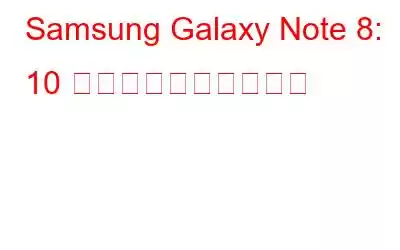昨年の Samsung Galaxy Note 7 の失敗の後、Samsung はついに Note シリーズの次の携帯電話をリリースすることに成功しました。 Note 8、待望の携帯電話がついにサムスンから発売されました。
昨年の悲劇を克服するために、サムスンはこの新しい携帯電話に強力な機能が満載であることを確認しました。 Bixby や防水 S ペンなど、Samsung Note8 には、最先端の次世代スマートフォンに求めていたすべての機能が備わっています。
もしあなたが私と同じように Samsung Note シリーズのファンで、入手したいと考えているのであれば、その中で最善を尽くした場合、あなたは正しい場所に着地したことになります。この記事では、Note 8 ユーザーがおそらく気づいていないさまざまな役立つヒントやテクニックについて説明します。それでは、すべてのポイントを 1 つずつ説明していきましょう。
1.あなた専用のパーソナル アシスタント、Bixby を使用してください
Samsung 独自のパーソナル アシスタント Bixby があなたの仕事を引き受けてくれます。サムスンは、Galaxy S8 および S8 Plus とともに Bixby をリリースしました。これは、Apple や Google の音声アシスタントに似た音声アシスタントです。
Bixby を自由に使えば、コマンドだけでお気に入りの曲を聞くことができます。これだけでなく、日々の仕事を管理したり、会議やその他のことを思い出させたりすることもできます。
Bixby Vision として知られる Bixby のもう 1 つの機能は、場所への移動を支援する機能です。必要に応じてテキストを翻訳します。
2. Bixby が煩わしいですか。今すぐオフにできます。
同意します。仕事を進めるにはパーソナル アシスタントを雇うのが最良の選択肢であるように思われます。しかし、一部の人にとって、この機能は煩わしいかもしれません。 Bixby は、サイド パネルにあるボタンによって起動され、このボタンを押すと Bixby パネルが開きます。このボタンを誤って押すと、イライラするパネルが開くため、ユーザーはイライラします。
Samsung はユーザーが確実に満足できるようにしたいため、ユーザーにこのボタンを無効にする選択肢を与えています。
3.画面をオフにしてメモを取る
Samsung Note 8 のもう 1 つの驚くべき機能は、画面がロックされていてもメモを取る機能です。 S ペンを使用すると、携帯電話のロックを解除せずにメモを書き留めることができます。
この素晴らしい機能により、追加のメモアプリをダウンロードする必要がなく、非常に使いやすいです。
4. S ペンは濡れていますが、心配しないでください。まだメモをとることができます。
はい、Samsung Note 8 が防水スマートフォンであるという事実はご存知だと思います。 。でも、S ペンが防水であることをご存知ですか。
うわー、これは、次のことができることを意味します。 S ペンを使用すると、水に濡れてもメモを取ることができます。すごいですね!
5. Samsung Dex は連携します
Samsung はついに、携帯電話をデスクトップに接続して PC のように使用できるドック Dex を開発しました。
これは素晴らしいことではないでしょうか。キーボードとマウスを使ってすべての作業を PC 上で行うことができるようになりました。 Samsung Note 8 を差し込むだけで完了です。
この機能を好まない人もいるかもしれませんが、モバイル画面を小さくすることに資金を提供している人にとっては非常に便利です。
6.翻訳ツール
リストに追加される素晴らしい機能は、言語を翻訳する機能です。 S ペンで強調表示された外国語で書かれたテキストは、ユーザーが選択した言語に翻訳されます。ただし、どの電子機器も 100% 効率的ではないため、時には間違いが発生する可能性があります。
7. Samsung Galaxy Note 8 の分割画面によるマルチタスク
6.3 インチの画面は、携帯電話でマルチタスクを行いたい人にとって素晴らしいものです。 Samsung Note 8 には Android の分割画面テクノロジーが搭載されており、ユーザーは複数の画面を表示して簡単に作業できます。
Note 8 では、サイズ変更可能でポップアップ ビューにフロートするウィンドウで任意のアプリを起動して開くことができるようになりました。 2 つのアプリの間の中央をタップすると表示されるポップアップ ビュー ボタンをクリックするだけです。
ポップアップ ビュー内のアプリはサイズを変更でき、画面がフロートしているためどこにでも配置できます。
8. 必要に応じて画面を表示します。聴力テストを実行して音質を向上させます
Note 8 のリリースにより、Samsung はユーザーが音質を向上できるようにしました。 [設定] > [サウンドと振動] に移動し、下にスクロールして [サウンドの調整] を見つけます。
[サウンドの調整] を使用すると、聴力テストを受けて音質をカスタマイズできます。この聴力テストでは、準備ステップとして一連のビープ音が表示され、どちらの耳で通話を聞きたいかを選択するのに役立ちます。 [サウンドの調整] をオンにすると、ユーザーに全く新しい体験が提供されます。
9 。 Note 8 のナビゲーション ボタンを調整する
Galaxy Note 8 では、画面上のナビゲーション ボタンをカスタマイズできます。これらのボタンは、あなたの目にぴったりと合うように調整できます。 [設定] > [表示] > [ナビゲーション バー] に移動します。ナビゲーション バーで、[非表示] というボタンを見つけます。これはナビゲーション バーの左端にあり、ユーザーはここからアクセスできますが、 上にスワイプするだけでトン。したがって、個人的な好みでこの機能を使用したい場合は、この機能をオンにすることができます。ただし、必要ない場合は無効にしてください。
10.ディスプレイの調整
Galaxy Note 8 には、最高のスマートフォン ディスプレイが搭載されています。最高の機能であるため、ユーザーは好みに応じて画面をカスタマイズすることもできます。
これには、[ディスプレイ] > [画面モード] に移動します。
Note 8 には 4 つの表示モード (AMOLED シネマなど) が付属しています。 、アダプティブ、AMOLED フォト、およびユーザーが選択できるベーシック。ユーザーには、決定を容易にする各モードのデモ画像が表示されます。
サムスンはあらゆる手段を尽くし、この 10 年間で最高の携帯電話の 1 つを提供しましたが、この記事は、その中で最高のもの。
読み取り: 0